Прошивка системы
Инструкция для новичков по работе с ПК
Инструкция для новичков по работе с ПКПодготовка перед прошивкой
- Читалка карт
- TF-карта с объемом не менее 16 ГБ или не более 128 ГБ, скорость передачи данных должна быть класса 10 или выше
- Скачайте соответствующий образ системы
- Скачайте необходимые инструменты для записи
Прошивка системы
к сведению
- MINI PAD может записать систему только на TF-карту, использование M2WE невозможно
- После завершения прошивки системы TF-карту необходимо установить в MINI PAD
Запись системы на TF-карту
Подготовка
- Сначала установите программное обеспечение
SDFormatterиRufusИнструменты форматирования - Распакуйте систему, после распаковки имя файла имеет расширение
.img - Не рекомендуется использовать
balenaetcherиRaspberry Piдля записи системы - Вставьте TF-карту в картридер и подключите картридер к USB-порту компьютера
- Если на TF-карте есть данные, сделайте резервную копию. После записи системы не рекомендуется снимать TF-карту, если только вы не запишете её на M2WE
Форматирование TF-карты
- Используйте программу
SDFormatter.exeдля форматирования TF-карты - Выберите диск, который вы хотите отформатировать

- Либо используйте встроенную утилиту управления дисками Windows для удаления разделов, после удаления разделов создайте его заново.
Установка системы на карточку
- После записи системы на TF-карту ее нужно подключить к задней части MINI PAD, иначе система не запустится

Установка антенны
- Установите антенну
заметка
- Обратите внимание, что ПК не поддерживает Wi-Fi с именем на русском языке и Wi-Fi на частоте 5 ГГц
- Место, указываемое красной стрелкой, является разъемом для антенны Wi-Fi
- Разъем для антенны Wi-Fi — это
ipex1 - Установите антенну, иначе возможна потеря сигнала, из-за чего подключение к роутеру может быть невозможным
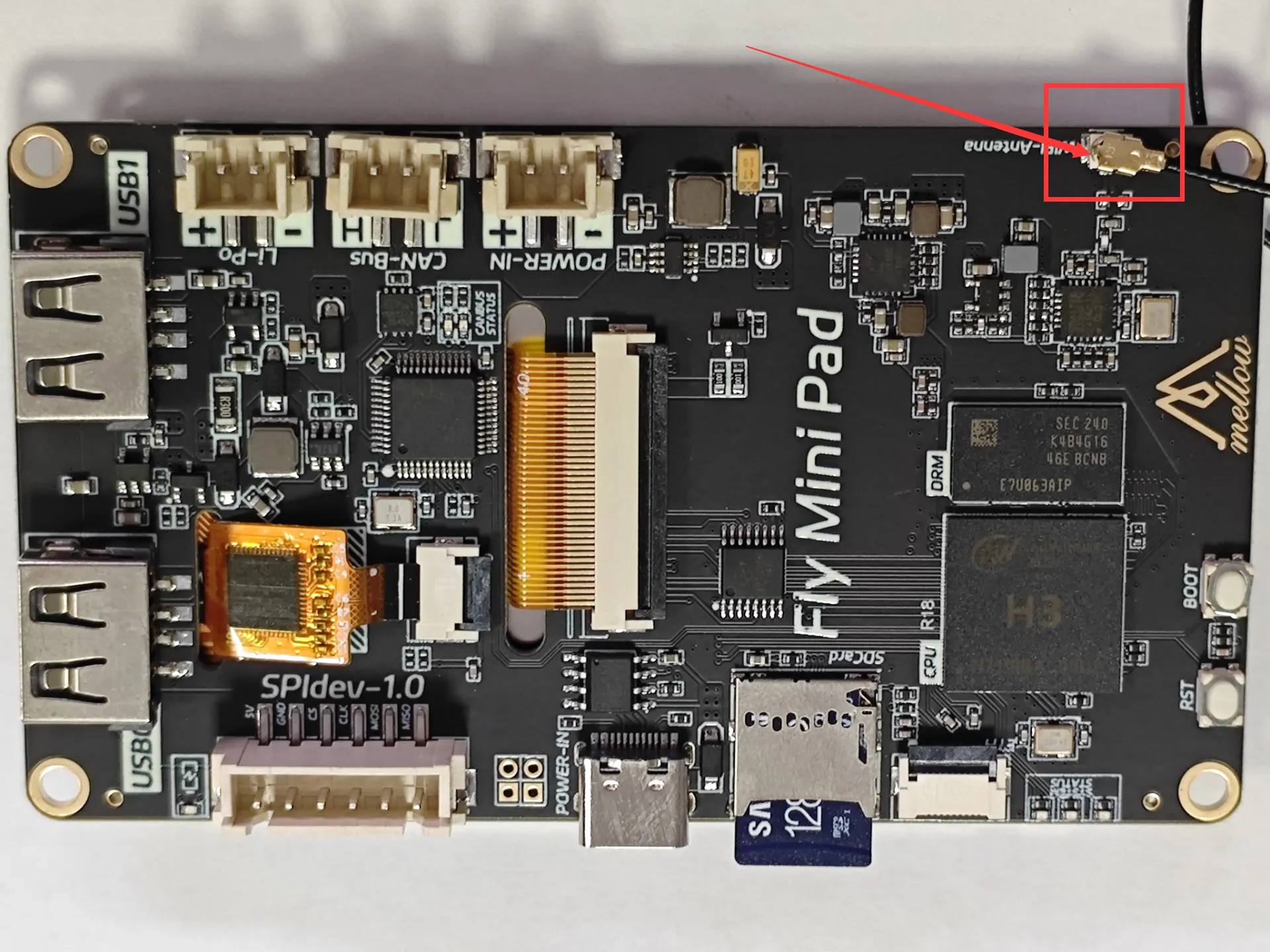
подсказывать
- После установки системы карточки можно перейти к следующему шагу: подключитесь к ПК через SSH
- Подайте питание на ПК.
Ваш ПК уже может быть запущен!
Выполните следующий шаг: Подключение к ПК через SSH
Loading...